bla bla Synchroniseren van gegevens met OX Drive Gebruikershandleiding
|
|
|
- Guido de Groot
- 8 jaren geleden
- Aantal bezoeken:
Transcriptie
1 bla bla Synchroniseren van gegevens met OX Drive Gebruikershandleiding
2 Synchroniseren van gegevens met OX Drive Synchroniseren van gegevens met OX Drive: Gebruikershandleiding publicatie datum vrijdag, 24. october 2014 Version 1.4 Copyright OPEN-XCHANGE Inc. Dit document is intellectueel eigendom van Open-Xchange Inc. Dit document mag geheel of gedeeltelijk gekopieerd worden zolang elke kopie deze copyright melding heeft. De informatie in dit boek is met de grootste zorg samengesteld. Toch kunnen foutieve gegevens niet worden uitgesloten. Open-Xchange Inc, de auteurs en de vertalers zijn niet aansprakelijk voor mogelijke fouten en hun gevolgen. De namen van software en hardware die in deze handleiding gebruikt worden zijn mogelijk geregistreerde handelsmerken, ze worden gebruikt zonder garantie van vrije bruikbaarheid. Open-Xchange Inc volgt in het algemeen de spelling van de producenten. De reproductie van merknamen, handelsnamen, logo's, enz. in dit boek (zelfs zonder speciale markering) kan in geen geval de zienswijze rechtvaardigen dat dergelijke namen vrij beschouwd kunnen worden (voor hetdoel van handelsmerk en merknaamregelgeving). 2
3 Inhoudsopgave 1 Over deze Documentatie Wat is het Doel van de OX Drive Client? installeren van de OX Drive Clients Installeren op een Desktop PC Installeren op een Mobiel apparaat Gebruik van de OX Drive Clientapplicaties Op een Werkstation Op een Mobiel Apparaat Het selecteren van data voor synchronisatie Het bekijken van de inhoud van de Photostream-map Tonen, zoeken, sorteren en filteren van objecten Nieuwe objecten aanmaken De functies gebruiken voor individuele objecten Verwijderen of verplaatsen van meerdere objecten Instellingen op een mobiel apparaat Notities
4 4
5 1 Over deze Documentatie De volgende informatie zal u helpen bij het beter benutten van de documentatie. Voor welke doelgroep is deze documentatie bedoeld? Welke inhoud is in deze documentatie beschreven? Overige Hulp Voor welke doelgroep is deze documentatie bedoeld? Deze documentatie is gericht naar gebruikers die bestanden en mappen willen synchroniseren op de desktop computer of het mobile apparaat met de groupware server. Hiervoor moet OX Drive lokaal geïnstalleerd worden. Welke inhoud is in deze documentatie beschreven? Deze documentatie bevat de volgende informatie: In Wat is het Doel van de OX Drive Client? vindt u een beschrijving van OX Drive. In installeren van de OX Drive Clients leert u hoe u OX Drive kan installeren en instellen op uw systeem. In Gebruik van de OX Drive Clientapplicaties vindt u details voor het praktisch toepassen van OX Drive. Deze documentatie beschrijft de werking op basis van een standaard groupware installatie en configuratie. De geïnstalleerde versie en de configuratie kan afwijken van wat hier beschreven wordt. Overige Hulp Een volledige handleiding voor de groupware kan u vinden in de OX App Suite Gebruikershandleiding. 5
6 6
7 2 Wat is het Doel van de OX Drive Client? OX Drive clients maken het mogelijk gegevens te synchroniseren tussen uw lokale machine, uw mobile apparaat en de OX App Suite Server. U bepaalt de gegevens om te synchroniseren: Op een werkstation definieert u twee mappen om inhoud mee te synchroniseren: Een remote map op de OX App Suite Server. De remote map wordt gekozen uit de persoonlijke mappen in de Bestanden app. Een lokale map op uw desktop of mobiel apparaat. Op een mobiel apparaat kan u kiezen of u de gehele inhoud of alleen favorieten wilt synchroniseren. Elke verandering op de server wordt doorgevoerd in het werkstation en het mobiele apparaat. Elke verandering op het werkstation of mobiel apparaat wordt doorgevoerd op de server en de andere apparatuur. De volgende aanpassingen worden gesynchroniseerd. nieuwe bestanden veranderde bestandsinhoud bestandsnaam veranderingen bestanden verwijderen nieuwe mappen mapnaam veranderingen mappen verwijderen De volgende systeemplatformen voor de desktop of mobile apparaten worden ondersteund: MS Windows 7, 8 Mac OS X 10.8, 10.9 ios 6, 7 Android 4.1, 4.2 7
8 8
9 3 installeren van de OX Drive Clients Leer hoe u OX Drive client installeert: op uw werkstation op uw mobiele apparaat Opmerking: Om deze optie te gebruiken moet OX Drive beschikbaar zijn op uw groupware server. Neem voor details contact op met uw beheerder of dienstverlener. 9
10 installeren van de OX Drive Clients Installeren op een Desktop PC 3.1 Installeren op een Desktop PC Het installeren van een OX Drive client op uw werkstation gaat als volgt: 1. Download het installatie programma dat geschikt is voor uw system [7]. Het installatieprogramma voor uw MS Windows of Mac OS werkstation kan u vinden door te klikken op Downloaden in de zijbalk van de groupware instellingen. Downloaden is alleen zichtbaar als de Geavanceerde Modus is ingeschakeld. U kan ook de Updater gebruiken om het installatieprogramma voor uw MS Windows machine. Afhankelijk van de OX App Suite server configuratie, worden widgets met installatie informatie getoond op de Portaal-pagina. 2. Start het installatieprogramma. Een wizard leidt u door de enkele stap. Volg de instructies. Afhankelijk van het systeem kan het noodzakelijk zijn om te herstarten tijdens de installatie. Als de OX Drive client installatie niet automatisch opstart na de herstart van het systeem, start dan het installatieprogramma opnieuw. Als de installatie is voltooid wordt de Installatie Wizard pagina getoond. 3. Op het Aanmelden in Bestanden scherm, geeft u de volgende detailgegevens op: De OX App Suite Servers web adres (url). Uw aanmeldnaam en wachtwoord voor de OX App Suite Server. Klik op Aanmelden. U wordt nu aangemeld op de OX App Suite Server. 4. Op de Setup type pagina kan u opgeven waar de lokale map en de OX App Suite Server map staan welke gesynchroniseerd moeten worden. Om standaard mappen te synchroniseren kiest u Typisch De volgende mappen worden gesynchroniseerd: De map OXDrive op het werkstation. Deze map is automatisch aangemaakt op de plek die aangegeven is tijdens de installatie. Uw persoonlijke bestanden map op de server. U kan deze map bekijken in de Bestanden app. Klik op Volgende. Om mappen voor synchroniseren, selecteert u Geavanceerd. Klik op Volgende. Op de Selecteer uw OXDrive map pagina selecteert u een map: Klik op de knop naast Remote map:. Selecteer één van uw persoonlijke bestanden-map op de server. Klik op de knop naast Lokale map:. Selecteer een lokale map op uw machine. Klik op Volgende. 5. De Instellingen voltooid pagina wordt getoond. Klik op Sluiten. Resultaat: De mappen worden gesynchroniseerd. Afhankelijk van de hoeveelheid gegevens kan dit enige tijd in beslag nemen. 10
11 Installeren op een Mobiel apparaat installeren van de OX Drive Clients 3.2 Installeren op een Mobiel apparaat Het installeren van OX Drive op uw mobile apparaat gaat als volgt: 1. Bezoek de app store van uw mobile apparaat. Installeer de OX Drive app. U kan de download linkjes ook vinden op de OX App Suite server als u op Downloaden klikt in de zijbalk van de groupware instellingen. Downloaden is alleen zichtbaar als de Geavanceerde Instellingen zijn ingeschakeld. Afhankelijk van de OX App Suite server configuratie, worden widgets met links naar de appstore getoond op de Portaal-pagina. 2. Nadat de installatie is voltooid zal een wizard u door de volgende stappen leiden: Geef de naam van de groupware server. Voer uw aanmeldgegevens in van de groupware server. Selecteer onder Offline bestanden de te synchroniseren gegevens: Alle: Alle inhoud wordt gesynchroniseerd. Favoriten: Vanaf uw mobile apparaat geeft u aan welke mappen en bestanden gesynchroniseerd moeten worden. Om te definiëren welke afbeeldingen automatisch gesynchroniseerd moeten worden schakelt u Photostream in. Om nieuwe afbeeldingen te synchroniseren selecteert u Nieuwe Foto's. Om nieuwe afbeeldingen en alle bestaande afbeeldingen te synchroniseren selecteert u Alle Foto's. Resultaat: De mappen worden gesynchroniseerd. Afhankelijk van de hoeveelheid gegevens kan dit enige tijd in beslag nemen. 11
12 12
13 4 Gebruik van de OX Drive Clientapplicaties Vanaf het moment dat de OX Drive client is geïnstalleerd, doet deze zijn werk in de achtergrond zonder uw hulp. Er zijn echter bepaalde functies voor informatie- en configuratiedoeleinden. Deze functies variëren afhankelijk van of u de OX Drive client op een werkstation of op een mobiel apparaat gebruikt. Functies op een werkstation Functies op een mobiel apparaat Gebruiksinstructie 13
14 Gebruik van de OX Drive Clientapplicaties Op een Werkstation 4.1 Op een Werkstation Hoe u de OX Drive client-functies gebruikt op een werkstation: 1. Open het contextmenu van het OX Drive pictogram. Afhankelijk van het systeem, zijn er verschillende manieren om het context menu te openen. In MS Windows klikt u met de rechtermuisknop op het OX Drive-pictogram in de taakbalk aan de rechterkant van het informatiegebied. Mogelijk moet u eerst het pictogram zichtbaar maken door het Verborgen pictogrammen weergeven-pictogram te klikken. 2. Selecteer een functie uit het contextmenu. De volgende functies zijn beschikbaar: Pauzeren van synchronisatie Open OX Drive map Recent gewijzigde bestanden Instellingen, MS Windows Instellingen, Mac OS X Exit OX Drive Pauzeren van synchronisatie Stopt de synchronisatie. Om verder te gaan met de synchronisatie, klikt u op Hervat synchronisatie. Open OX Drive map Opent de lokale map in het bestandsbeheer van uw systeem. Recent gewijzigde bestanden Toont een lijst recent gewijzigde bestanden. Instellingen, MS Windows Opent het dialoogvenster Instellingen. De volgende instellingen zijn beschikbaar. 14
15 Op een Werkstation Gebruik van de OX Drive Clientapplicaties Algemeen tabblad Auto-starten. Geeft aan of OX Drive-client automatisch gestart moet worden bij het opstarten van de machine. Foutopsporing en Diagnosticeren. Dit geeft aan of meldingen opgeslagen in logbestanden. De logbestanden worden opgeslagen in de zelfde map als de OX Drive cliëntapplicatie. Windows Explorer-integratie. Als deze functie is ingeschakeld geven pictogrammen in Windows Explorer aan wat de synchronisatiestatus is van mappen en bestanden. Taal. Bepaalt de taal van de OX Drive client gebruikersinterface. Profielen tabblad Een profiel bevat de volgende gegevens: serveradres, remote map, lokale map, quotalimiet. Om meerdere remote en lokale mappen te synchroniseren moet u meerdere profielen aanmaken. Om de instellingen van een profiel te bekijken klikt u met de rechtermuisknop op het pictogram. Andere functies voor het bewerken van het profiel en het openen van de mappen worden getoond. Als u het wachtwoord heeft veranderd op de groupware server, klikt u op Bewerk profiel. Geef het nieuwe wachtwoord. Nieuw profiel aanmaken. Start de OX Drive installatie wizard voor het maken van een nieuw profiel. Meldingen tabblad. Meldingen met betrekking op nieuwe software versies. Toont de mogelijke fouten die zijn ontstaan tijdens de installatie. Verbinding tabblad. Toont de huidige proxy-instellingen. Dit maakt het mogelijk de proxyinstellingen aan te passen. Over tabblad. Toont informatie over de OX Drive client versie en de gebruikte groupware server. Instellingen, Mac OS X Opent het dialoogvenster OXDrive Instellingen. De volgende instellingen zijn beschikbaar. Algemeen pagina Taal. Bepaalt de taal van de OX Drive client gebruikersinterface. Meldingen. Meldingen met betrekking op nieuwe software versies. Toont de mogelijke fouten die zijn ontstaan tijdens de installatie. Geavanceerd pagina Exit OX Drive Auto-starten. Geeft aan of OX Drive-client automatisch gestart moet worden na het aanmelden. Ontkoppel OXDrive. Beëindigt de synchronisatie en meldt u af. Dan wordt de OX Drive Setup Wizard gestart. Hier kan u opnieuw de aanmeldgegevens invoeren en de lokale en de remote map opgeven. Quota. Toont informatie over de beschikbare ruimte. Versie Informatie. Toont informatie over de OX Drive client versie en de gebruikte groupware server. Verlaat de OX Drive client. 15
16 Gebruik van de OX Drive Clientapplicaties Op een Mobiel Apparaat 4.2 Op een Mobiel Apparaat De volgende functies zijn beschikbaar op een mobiel apparaat: selecteer gegevens voor synchronisatie bekijk de inhoud van de photostream-map zoeken, filteren of sorteren om objecten te vinden aanmaken van nieuwe objecten zoals mappen of afbeeldingen gebruik functies voor enkele objecten zoals mappen, afbeeldingen of documenten zoals objecten verwijderen, objecten toevoegen aan favorieten of het tonen van details. gebruik functies voor meerdere objecten, zoals het verwijderen of verplaatsen van objecten aanpassen van instellingen Het selecteren van data voor synchronisatie Hoe u de te synchroniseren data selecteert op een mobiel apparaat: 1. Raak het menu-pictogram aan in de OX Drive-app. 2. Selecteer Bestanden. 3. Selecteer het Alle tabblad. Controleer of de map, die u wilt synchroniseren, zichtbaar is. 4. Tik op het menupictogram naast de mapnaam. 5. Raak het pictogram Favorieten aan. Sluit het mapmenu Het bekijken van de inhoud van de Photostream-map De inhoud van de photostream-map bekijken: 1. Raak het menu-pictogram aan in de OX Drive-app. 2. Selecteer Photostream Tonen, zoeken, sorteren en filteren van objecten Om objecten te bekijken kan u de volgende functies gebruiken: selecteer een overzicht: vlakken of lijst gebruik zoekopdrachten om objecten te vinden sorteer objecten op naam, grote of datum filter op gesynchroniseerde of niet-gesynchroniseerde bestanden 16
17 Nieuwe objecten aanmaken Gebruik van de OX Drive Clientapplicaties Objecten bekijken op mobile apparaten gaat als volgt 1. In de OX Drive app, tikt u op het menupictogram. Selecteer Bestanden. Selecteer het Alle tabblad. 2. Open de map met de inhoud die u wilt zien. 3. Selecteer één van de functies uit de functiebalk. Om het overzicht te kiezen, tikt u op het Vlakken of het Lijst pictogram. Om te zoeken naar objecten tikt u het Zoeken pictogram. Geef een zoekargument in. De objecten die aan het zoekargument in hun naam hebben worden getoond. Om objecten te sorteren tikt u op het menupictogram in de functiebalk. Selecteer Sorteren. Tik op een sorteercriteria. Om het scherm met de sorteercriteria te sluiten tikt u buiten dit scherm. De geselecteerde sorteeroptie blijft actief. Om objecten te filteren tikt u op het menu pictogram in de functiebalk. Selecteer Filteren. Tik op een filteroptie. Om het scherm met de filtercriteria te sluiten tikt u buiten dit scherm. De geselecteerde filter blijft actief Nieuwe objecten aanmaken Afhankelijk van het mobiele apparaat zijn er de volgende functies voor het aanmaken van nieuwe objecten: aanmaken van een nieuwe map een bestaande afbeelding of video óf een nieuwe afbeelding toevoegen Objecten aanmaken op mobile apparaten gaat als volgt: 1. In de OX Drive app, tikt u op het menupictogram. Selecteer Bestanden. Selecteer het Alle tabblad. 2. Open de map waarin u het nieuwe object wilt maken. 3. Tik het Toevoegen pictogram in de functiebalk. Afhankelijk van het mobile apparaat kan de functiebalk verschillende locaties hebben: op Android mobiele apparaten aan de bovenkant en op ios apparaten aan de onderkant van het scherm. 4. Selecteer een functie uit het menu. Om een nieuwe map aan te maken selecteert u Nieuwe map aanmaken. Om een bestaande afbeelding of video toe te voegen selecteert u Afbeelding of Video. Om een nieuwe afbeelding toe te voegen klikt u Met de Camera De functies gebruiken voor individuele objecten Op het mobiele apparaat zijn er de volgende functies voor het aanmaken van individuele objecten. 17
18 Gebruik van de OX Drive Clientapplicaties Verwijderen of verplaatsen van meerdere objecten Details tonen. Afhankelijk van het object kan u extra functies gebruiken op de Detailpagina: deel de objecten met anderen open en tonen het object. Afhankelijk van het mobile apparaat zijn verschillende functies beschikbaar. object toevoegen aan favorieten object verwijderen Waarschuwing: Als u een object vanuit de OX Drive client verwijderd, wordt dit object ook verwijderd van de server en alle andere clients. object hernoemen synchronisatie starten object toevoegen aan favorieten object verwijderen Waarschuwing: Als u een object vanuit de OX Drive client verwijderd, wordt dit object ook verwijderd van de server en alle andere clients. Het gebruik van de functies voor individuele objecten gaat als volgt: 1. In de OX Drive app, tikt u op het menupictogram. Selecteer Bestanden. Selecteer het Alle tabblad. 2. Blader de bestanden en mappen lijst naar het gewenste object. Tik het menupictogram naast het object. 3. Tik op een pictogram uit het menu. Als u op het Informatie pictogram tikt, wordt een pagina getoond met de objectdetails. Op deze pagina kan u extra functies gebruiken. De tabbladen op de detailpagina maken het mogelijk door de objecten heen te bladeren Verwijderen of verplaatsen van meerdere objecten De functiebalk op mobile apparaten maakt het mogelijk om meerdere objecten te verplaatsen of verwijderen. Het gebruik van de functies voor het verwijderen en verplaatsen op mobile apparaten gaat als volgt: 1. In de OX Drive app, tikt u op het menupictogram. Selecteer Bestanden. Selecteer het Alle tabblad. 2. Selecteer Bestanden. 3. Tik het Multi-selectie pictogram in de functiebalk. Als het pictogram niet wordt getoond, tik dan op het menu pictogram op de functiebalk. Selecteer Multi-selectie. Selectievakken worden naast de objecten getoond. 4. Selecteer één of meerdere objecten door op het object te tikken. 5. Selecteer één van de volgende functies onder de lijst. Om de geselecteerde objecten te verwijderen, tikt u op Verwijderen. Waarschuwing: Als u een object vanuit de OX Drive client verwijderd, wordt dit object ook verwijderd van de server en alle andere clients. Om de geselecteerde objecten te verwijderen, moet u het verwijderen bevestigen. Om de geselecteerde objecten te verplaatsen, tikt u op Verplaatsen. Selecteer de map waar de objecten naar verplaatst moeten worden. 18
19 Instellingen op een mobiel apparaat Gebruik van de OX Drive Clientapplicaties Instellingen op een mobiel apparaat Hoe u de OX Drive client instellingen gebruikt op een mobiel apparaat: 1. Raak het menu-pictogram aan in de OX Drive-app. 2. Selecteer Instellingen. De volgende functies zijn beschikbaar: Afmelden Quota Algemeen Photostream Gesynchroniseerde bestanden Batterij Bandbreedte Ondersteuning Over Afmelden Quota Meldt u af. Stopt de synchronisatie. Toont informatie over de quotalimiet op de groupware-server. Algemeen Toont diverse instellingen en informatie. Synchroniseer bij het starten van de applicatie. Stelt in of de synchronisatie automatisch wordt gestart na de start van de app. Synchroniseer wijzigingen automatisch. Stelt in of de synchronisatie automatisch gestart wordt na een wijziging. Buffergrootte limiteren tot. Specificeert de hoeveelheid ruimte die gereserveerd dient te worden voor gesynchroniseerde data. Server-URL. Toont het adres van de server die wordt gebruikt voor de synchronisatie. Photostream Stelt in of foto's die zijn genomen met het mobiele apparaat worden overgezet naar de server. Foto's automatisch importeren. Schakelt Photostream in of uit. Nieuwe foto's. Beperkt de import tot foto's die genomen zijn nadat Photostream werd ingeschakeld. Alle foto's. Draagt zowel alle foto's op het mobiele apparaat over, als alle foto's van nu af aan genomen. Gesynchroniseerde bestanden Specificeert de te synchroniseren bestanden. Batterij Alle. Synchroniseert alle bestanden en mappen die zich onder Mijn bestanden op de groupwareserver bevinden. Favorieten. Synchroniseert slechts bestanden en mappen die als Favorieten zijn gemarkeerd op het mobiele apparaat. Specificeert de minimale lading van de accu die nodig is om synchronisatie toe te staan. 19
20 Gebruik van de OX Drive Clientapplicaties Instellingen op een mobiel apparaat Synchroniseer alleen tijdens het opladen. Synchroniseert alleen wanneer de accu geladen wordt. Pauzeer synchronisatie zolang onder. Stelt in of de synchronisatie pauzeert als de acculading onder een bepaald niveau daalt. Bandbreedte Bepaald welk type verbinding gebruikt wordt voor synchronisatie. Ondersteuning Over Toont deze handleiding. Waarschuwing: Als u op Herstel app klikt, worden alle gesynchroniseerde gegevens in de app lokaal verwijderd. De gegevens blijven op de server staan. Om de gegevens weer te gebruiken op het mobile apparaat moet u opnieuw synchroniseren. Toont versie-opmerkingen over OX Drive. 20
21 Notities Gebruik van de OX Drive Clientapplicaties 4.3 Notities Het wachtwoord wijzigen U kan uw wachtwoord niet aanpassen vanuit OX Drive. OX Drive gebruikt het zelfde wachtwoord als u gebruikt om aan te melden bij de groupware. Beperkingen in de naam Om mappen en bestanden succesvol te synchroniseren, de namen mogen bepaalde tekens niet bevatten. Mappen en bestanden worden niet gesynchroniseerd als de volgende tekens in de naam staan: < > : " / \? * Bestanden worden niet gesynchroniseerd als deze gelijk zijn aan één van de gereserveerde bronnamen: CON, PRN, AUX, NUL, COM1, COM2, COM3, COM4, COM5, COM6, COM7, COM8, COM9, LPT1, LPT2, LPT3, LPT4, LPT5, LPT6, LPT7, LPT8, LPT9 De volgende bestanden worden niet gesynchroniseerd: desktop.ini, Thumbs.db,.DS_Store, icon\r bestanden met de extensie.drivepart bepaalde tijdelijke bestanden, zoals locking-bestanden van Office applicaties De volgende mappen worden niet gesynchroniseerd: /.schijf Afhankelijk van de ontwikkelingsstatus van de software kunnen meer bestanden en mappen uitgesloten worden. Hoofd en kleine letters in bestandsnamen Op sommige systemen zijn bestandsnamen hoofdlettergevoelig. Als u dergelijke bestanden maakt in uw lokale map wordt er maar één van deze bestanden gesynchroniseerd. Gebruik nooit bestanden die alleen van elkaar verschillen op hoofd en kleine letters. Bewerk niet meerdere bestanden in één keer Om het verlies van gegevens te vermeiden moet u geen bestanden openen of bewerken in de lokale en de remote map op verschillende systemen op het zelfde moment. Bestandsversies Als u een bestand in een lokale map aanpast maakt OX Drive een nieuwe versie in de remote map. De lokale map laat alleen de huidige versie zien. 21
22 22
bla bla OX App Suite Synchroniseren van gegevens met OX Drive
 bla bla OX App Suite Synchroniseren van gegevens met OX Drive OX App Suite OX App Suite: Synchroniseren van gegevens met OX Drive publicatie datum maandag, 05. mei 2014 Version 1.2 Copyright 2006-2014
bla bla OX App Suite Synchroniseren van gegevens met OX Drive OX App Suite OX App Suite: Synchroniseren van gegevens met OX Drive publicatie datum maandag, 05. mei 2014 Version 1.2 Copyright 2006-2014
bla bla Synchroniseren van gegevens met OX Drive Gebruikershandleiding
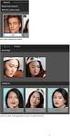 bla bla Synchroniseren van gegevens met OX Drive Gebruikershandleiding Synchroniseren van gegevens met OX Drive Synchroniseren van gegevens met OX Drive: Gebruikershandleiding publicatie datum woensdag,
bla bla Synchroniseren van gegevens met OX Drive Gebruikershandleiding Synchroniseren van gegevens met OX Drive Synchroniseren van gegevens met OX Drive: Gebruikershandleiding publicatie datum woensdag,
bla bla Gegevens Delen en Synchroniseren met Drive Gebruikershandleiding
 bla bla Gegevens Delen en Synchroniseren met Drive Gebruikershandleiding Gegevens Delen en Synchroniseren met Drive Gegevens Delen en Synchroniseren met Drive: Gebruikershandleiding Publication date Wednesday,
bla bla Gegevens Delen en Synchroniseren met Drive Gebruikershandleiding Gegevens Delen en Synchroniseren met Drive Gegevens Delen en Synchroniseren met Drive: Gebruikershandleiding Publication date Wednesday,
bla bla Gegevens Delen en Synchroniseren met Drive Gebruikershandleiding
 bla bla Gegevens Delen en Synchroniseren met Drive Gebruikershandleiding Gegevens Delen en Synchroniseren met Drive Gegevens Delen en Synchroniseren met Drive: Gebruikershandleiding Publication date Thursday,
bla bla Gegevens Delen en Synchroniseren met Drive Gebruikershandleiding Gegevens Delen en Synchroniseren met Drive Gegevens Delen en Synchroniseren met Drive: Gebruikershandleiding Publication date Thursday,
bla bla Gegevens Delen en Synchroniseren met Drive Gebruikershandleiding
 bla bla Gegevens Delen en Synchroniseren met Drive Gebruikershandleiding Gegevens Delen en Synchroniseren met Drive Gegevens Delen en Synchroniseren met Drive: Gebruikershandleiding Publication date Monday,
bla bla Gegevens Delen en Synchroniseren met Drive Gebruikershandleiding Gegevens Delen en Synchroniseren met Drive Gegevens Delen en Synchroniseren met Drive: Gebruikershandleiding Publication date Monday,
bla bla Gegevens Delen en Synchroniseren met Drive Gebruikershandleiding
 bla bla Gegevens Delen en Synchroniseren met Drive Gebruikershandleiding Gegevens Delen en Synchroniseren met Drive Gegevens Delen en Synchroniseren met Drive: Gebruikershandleiding Publication date Wednesday,
bla bla Gegevens Delen en Synchroniseren met Drive Gebruikershandleiding Gegevens Delen en Synchroniseren met Drive Gegevens Delen en Synchroniseren met Drive: Gebruikershandleiding Publication date Wednesday,
bla bla Messenger Gebruikershandleiding
 bla bla Messenger Gebruikershandleiding Messenger Messenger: Gebruikershandleiding publicatie datum dinsdag, 21. juli 2015 Version 1.2.0.0 Copyright 2006-2013 OPEN-XCHANGE Inc., Dit document is intellectueel
bla bla Messenger Gebruikershandleiding Messenger Messenger: Gebruikershandleiding publicatie datum dinsdag, 21. juli 2015 Version 1.2.0.0 Copyright 2006-2013 OPEN-XCHANGE Inc., Dit document is intellectueel
bla bla Guard Gebruikershandleiding
 bla bla Guard Gebruikershandleiding Guard Guard: Gebruikershandleiding publicatie datum woensdag, 03. september 2014 Version 1.0 Copyright 2006-2013 OPEN-XCHANGE Inc., Dit document is intellectueel eigendom
bla bla Guard Gebruikershandleiding Guard Guard: Gebruikershandleiding publicatie datum woensdag, 03. september 2014 Version 1.0 Copyright 2006-2013 OPEN-XCHANGE Inc., Dit document is intellectueel eigendom
bla bla Documenten Gebruikershandleiding
 bla bla Documenten Gebruikershandleiding Documenten Documenten: Gebruikershandleiding publicatie datum vrijdag, 06. februari 2015 Version 7.6.2 Copyright 2006-2013 OPEN-XCHANGE Inc., Dit document is intellectueel
bla bla Documenten Gebruikershandleiding Documenten Documenten: Gebruikershandleiding publicatie datum vrijdag, 06. februari 2015 Version 7.6.2 Copyright 2006-2013 OPEN-XCHANGE Inc., Dit document is intellectueel
bla bla Messenger Gebruikershandleiding
 bla bla Messenger Gebruikershandleiding Messenger Messenger: Gebruikershandleiding publicatie datum woensdag, 23. maart 2016 Version 1.4.0 Copyright 2006-2013 OX Software GmbH., Dit document is intellectueel
bla bla Messenger Gebruikershandleiding Messenger Messenger: Gebruikershandleiding publicatie datum woensdag, 23. maart 2016 Version 1.4.0 Copyright 2006-2013 OX Software GmbH., Dit document is intellectueel
bla bla Documenten Gebruikershandleiding
 bla bla Documenten Gebruikershandleiding Documenten Documenten: Gebruikershandleiding publicatie datum vrijdag, 14. november 2014 Version 7.6.1 Copyright 2006-2013 OPEN-XCHANGE Inc., Dit document is intellectueel
bla bla Documenten Gebruikershandleiding Documenten Documenten: Gebruikershandleiding publicatie datum vrijdag, 14. november 2014 Version 7.6.1 Copyright 2006-2013 OPEN-XCHANGE Inc., Dit document is intellectueel
bla bla Messenger Gebruikershandleiding
 bla bla Messenger Gebruikershandleiding Messenger Messenger: Gebruikershandleiding publicatie datum woensdag, 23. maart 2016 Version 1.2.0 Copyright 2006-2013 OX Software GmbH., Dit document is intellectueel
bla bla Messenger Gebruikershandleiding Messenger Messenger: Gebruikershandleiding publicatie datum woensdag, 23. maart 2016 Version 1.2.0 Copyright 2006-2013 OX Software GmbH., Dit document is intellectueel
bla bla Guard Gebruikershandleiding
 bla bla Guard Gebruikershandleiding Guard Guard: Gebruikershandleiding publicatie datum woensdag, 23. maart 2016 Version 2.2.0 Copyright 2016-2013 OX Software GmbH, Dit document is intellectueel eigendom
bla bla Guard Gebruikershandleiding Guard Guard: Gebruikershandleiding publicatie datum woensdag, 23. maart 2016 Version 2.2.0 Copyright 2016-2013 OX Software GmbH, Dit document is intellectueel eigendom
bla bla Messenger Gebruikershandleiding
 bla bla Messenger Gebruikershandleiding Messenger Messenger: Gebruikershandleiding publicatie datum dinsdag, 12. april 2016 Version 1.4.1 Copyright 2006-2013 OX Software GmbH., Dit document is intellectueel
bla bla Messenger Gebruikershandleiding Messenger Messenger: Gebruikershandleiding publicatie datum dinsdag, 12. april 2016 Version 1.4.1 Copyright 2006-2013 OX Software GmbH., Dit document is intellectueel
cbox UW BESTANDEN GAAN MOBIEL! VOOR SMARTPHONES EN TABLETS MET HET ios BESTURINGSSYSTEEM GEBRUIKERSHANDLEIDING
 cbox UW BESTANDEN GAAN MOBIEL! VOOR SMARTPHONES EN TABLETS MET HET ios BESTURINGSSYSTEEM GEBRUIKERSHANDLEIDING Inleiding cbox is een applicatie die u eenvoudig op uw computer kunt installeren. Na installatie
cbox UW BESTANDEN GAAN MOBIEL! VOOR SMARTPHONES EN TABLETS MET HET ios BESTURINGSSYSTEEM GEBRUIKERSHANDLEIDING Inleiding cbox is een applicatie die u eenvoudig op uw computer kunt installeren. Na installatie
VMware Identity Manager Desktop gebruiken. VMware Identity Manager 2.8 VMware Identity Manager 2.9.1
 VMware Identity Manager Desktop gebruiken VMware Identity Manager 2.8 VMware Identity Manager 2.9.1 VMware Identity Manager Desktop gebruiken U vindt de recentste technische documentatie op de website
VMware Identity Manager Desktop gebruiken VMware Identity Manager 2.8 VMware Identity Manager 2.9.1 VMware Identity Manager Desktop gebruiken U vindt de recentste technische documentatie op de website
cbox UW BESTANDEN GAAN MOBIEL! VOOR ANDROID-SMARTPHONES EN -TABLETS GEBRUIKERSHANDLEIDING
 cbox UW BESTANDEN GAAN MOBIEL! VOOR ANDROID-SMARTPHONES EN -TABLETS GEBRUIKERSHANDLEIDING Inleiding cbox is een applicatie die u eenvoudig op uw computer kunt installeren. Na de installatie wordt in de
cbox UW BESTANDEN GAAN MOBIEL! VOOR ANDROID-SMARTPHONES EN -TABLETS GEBRUIKERSHANDLEIDING Inleiding cbox is een applicatie die u eenvoudig op uw computer kunt installeren. Na de installatie wordt in de
Handleiding. Opslag Online voor Windows Phone 8. Versie augustus 2014
 Handleiding Opslag Online voor Windows Phone 8 Versie augustus 2014 Inhoudsopgave Hoofdstuk 1. Inleiding 3 Hoofdstuk 2. Installatie 4 2.1 Downloaden van KPN Opslag Online QR Code 4 2.2 Downloaden van KPN
Handleiding Opslag Online voor Windows Phone 8 Versie augustus 2014 Inhoudsopgave Hoofdstuk 1. Inleiding 3 Hoofdstuk 2. Installatie 4 2.1 Downloaden van KPN Opslag Online QR Code 4 2.2 Downloaden van KPN
Google Drive: uw bestanden openen en ordenen
 Google Drive: uw bestanden openen en ordenen Gebruik Google Drive om vanaf elke gewenste locatie uw bestanden, mappen, Google-documenten, Google-spreadsheets en Google-presentaties op te slaan en te openen.
Google Drive: uw bestanden openen en ordenen Gebruik Google Drive om vanaf elke gewenste locatie uw bestanden, mappen, Google-documenten, Google-spreadsheets en Google-presentaties op te slaan en te openen.
cbox UW BESTANDEN GAAN MOBIEL VOOR MAC OSX-CLIENT GEBRUIKERSHANDLEIDING
 cbox UW BESTANDEN GAAN MOBIEL VOOR MAC OSX-CLIENT GEBRUIKERSHANDLEIDING Inleiding cbox is een applicatie die u eenvoudig op uw computer kunt installeren. Na installatie wordt in de bestandsstructuur van
cbox UW BESTANDEN GAAN MOBIEL VOOR MAC OSX-CLIENT GEBRUIKERSHANDLEIDING Inleiding cbox is een applicatie die u eenvoudig op uw computer kunt installeren. Na installatie wordt in de bestandsstructuur van
bla bla Guard Gebruikershandleiding
 bla bla Guard Gebruikershandleiding Guard Guard: Gebruikershandleiding publicatie datum woensdag, 23. maart 2016 Version 2.4.0 Copyright 2016-2013 OX Software GmbH, Dit document is intellectueel eigendom
bla bla Guard Gebruikershandleiding Guard Guard: Gebruikershandleiding publicatie datum woensdag, 23. maart 2016 Version 2.4.0 Copyright 2016-2013 OX Software GmbH, Dit document is intellectueel eigendom
HANDLEIDING ENTERPRISE DRIVE. Laatst bijgewerkt: January 18, 2016
 HANDLEIDING ENTERPRISE DRIVE Laatst bijgewerkt: January 18, 2016 Inhoudsopgave 1 Enterprise Drive installeren...3 2 Enterprise Drive voor de eerste maal opstarten...3 3 Deelnemen aan Spaces (Een uitnodiging
HANDLEIDING ENTERPRISE DRIVE Laatst bijgewerkt: January 18, 2016 Inhoudsopgave 1 Enterprise Drive installeren...3 2 Enterprise Drive voor de eerste maal opstarten...3 3 Deelnemen aan Spaces (Een uitnodiging
Google Drive: uw bestanden openen en organiseren
 Google Drive: uw bestanden openen en organiseren Met Google Drive kunt u bestanden, mappen en Google documenten opslaan en openen, waar u ook bent. Wanneer u een bestand op internet, uw computer of een
Google Drive: uw bestanden openen en organiseren Met Google Drive kunt u bestanden, mappen en Google documenten opslaan en openen, waar u ook bent. Wanneer u een bestand op internet, uw computer of een
Handleiding. Opslag Online. voor Windows. Versie februari 2014
 Handleiding Opslag Online voor Windows Versie februari 2014 Inhoudsopgave Hoofdstuk 1. Inleiding 3 Hoofdstuk 2. Installatie 4 2.1 Systeemeisen 4 2.2 Downloaden van software 4 2.3 Installeren van de software
Handleiding Opslag Online voor Windows Versie februari 2014 Inhoudsopgave Hoofdstuk 1. Inleiding 3 Hoofdstuk 2. Installatie 4 2.1 Systeemeisen 4 2.2 Downloaden van software 4 2.3 Installeren van de software
cbox UW BESTANDEN GAAN MOBIEL! VOOR LAPTOPS EN DESKTOPS MET WINDOWS PRO GEBRUIKERSHANDLEIDING
 cbox UW BESTANDEN GAAN MOBIEL! VOOR LAPTOPS EN DESKTOPS MET WINDOWS PRO GEBRUIKERSHANDLEIDING Inleiding cbox is een applicatie die u eenvoudig op uw computer kunt installeren. Na installatie wordt in de
cbox UW BESTANDEN GAAN MOBIEL! VOOR LAPTOPS EN DESKTOPS MET WINDOWS PRO GEBRUIKERSHANDLEIDING Inleiding cbox is een applicatie die u eenvoudig op uw computer kunt installeren. Na installatie wordt in de
Handleiding Opslag Online Client voor Windows. Versie maart 2015
 Handleiding Opslag Online Client voor Windows Versie maart 2015 Inhoudsopgave Hoofdstuk 1. Inleiding 3 Hoofdstuk 2. Installatie 4 2.1 Systeemeisen 4 2.2 Downloaden van de software 4 2.3 Installeren van
Handleiding Opslag Online Client voor Windows Versie maart 2015 Inhoudsopgave Hoofdstuk 1. Inleiding 3 Hoofdstuk 2. Installatie 4 2.1 Systeemeisen 4 2.2 Downloaden van de software 4 2.3 Installeren van
bla bla Guard Gebruikershandleiding
 bla bla Guard Gebruikershandleiding Guard Guard: Gebruikershandleiding publicatie datum dinsdag, 12. juli 2016 Version 2.4.2 Copyright 2016-2013 OX Software GmbH, Dit document is intellectueel eigendom
bla bla Guard Gebruikershandleiding Guard Guard: Gebruikershandleiding publicatie datum dinsdag, 12. juli 2016 Version 2.4.2 Copyright 2016-2013 OX Software GmbH, Dit document is intellectueel eigendom
bla bla Open-Xchange Server VoipNow Gebruikershandleiding
 bla bla Open-Xchange Server VoipNow Gebruikershandleiding Open-Xchange Server Open-Xchange Server: VoipNow Gebruikershandleiding publicatie datum dinsdag, 17. juli 2012 Versie 6.20.6 Copyright 2006-2012
bla bla Open-Xchange Server VoipNow Gebruikershandleiding Open-Xchange Server Open-Xchange Server: VoipNow Gebruikershandleiding publicatie datum dinsdag, 17. juli 2012 Versie 6.20.6 Copyright 2006-2012
2 mei 2014. Remote Scan
 2 mei 2014 Remote Scan 2014 Electronics For Imaging. De informatie in deze publicatie wordt beschermd volgens de Kennisgevingen voor dit product. Inhoudsopgave 3 Inhoudsopgave...5 openen...5 Postvakken...5
2 mei 2014 Remote Scan 2014 Electronics For Imaging. De informatie in deze publicatie wordt beschermd volgens de Kennisgevingen voor dit product. Inhoudsopgave 3 Inhoudsopgave...5 openen...5 Postvakken...5
Handleiding. Opslag Online. voor Android. Versie februari 2014
 Handleiding Opslag Online voor Android Versie februari 2014 Inhoudsopgave Hoofdstuk 1. Inleiding 3 Hoofdstuk 2. Installatie 4 2.1 Opslag Online downloaden via QR-code 4 2.2 Opslag Online downloaden via
Handleiding Opslag Online voor Android Versie februari 2014 Inhoudsopgave Hoofdstuk 1. Inleiding 3 Hoofdstuk 2. Installatie 4 2.1 Opslag Online downloaden via QR-code 4 2.2 Opslag Online downloaden via
Introductie Werken met Office 365
 Introductie Werken met Office 365 Een introductie voor gebruikers Inhoud Inleiding... 4 Aanmelden bij Office 365... 4 Werken met Office 365 Outlook... 5 Werken met Outlook 2007/2010... 5 Werken met de
Introductie Werken met Office 365 Een introductie voor gebruikers Inhoud Inleiding... 4 Aanmelden bij Office 365... 4 Werken met Office 365 Outlook... 5 Werken met Outlook 2007/2010... 5 Werken met de
bla bla Documents Gebruikershandleiding
 bla bla Documents Gebruikershandleiding Documents Documents: Gebruikershandleiding publicatie datum maandag, 14. september 2015 Version 7.8.0 Copyright 2006-2013 OPEN-XCHANGE Inc., Dit document is intellectueel
bla bla Documents Gebruikershandleiding Documents Documents: Gebruikershandleiding publicatie datum maandag, 14. september 2015 Version 7.8.0 Copyright 2006-2013 OPEN-XCHANGE Inc., Dit document is intellectueel
bla bla Guard Gebruikershandleiding
 bla bla Guard Gebruikershandleiding Guard Guard: Gebruikershandleiding publicatie datum woensdag, 17. mei 2017 Version 2.8.0 Copyright 2016-2013 OX Software GmbH, Dit document is intellectueel eigendom
bla bla Guard Gebruikershandleiding Guard Guard: Gebruikershandleiding publicatie datum woensdag, 17. mei 2017 Version 2.8.0 Copyright 2016-2013 OX Software GmbH, Dit document is intellectueel eigendom
Introductie. Handleiding: Owncloud instellen
 Introductie QSIT Owncloud is de hollandse en 100% privacy-veilige variant van Dropbox of Google Drive. Het stelt u in staat om vanaf elk apparaat aan dezelfde bestanden te werken. Omdat wij onze servers
Introductie QSIT Owncloud is de hollandse en 100% privacy-veilige variant van Dropbox of Google Drive. Het stelt u in staat om vanaf elk apparaat aan dezelfde bestanden te werken. Omdat wij onze servers
Snel aan de slag met Novell Filr 1.0.2-app
 Snel aan de slag met Novell Filr 1.0.2-app September 2013 Novell Snel aan de slag Met Novell Filr kunt u vanaf uw bureaublad, browser of mobiele apparaat op eenvoudige wijze toegang krijgen tot al uw bestanden
Snel aan de slag met Novell Filr 1.0.2-app September 2013 Novell Snel aan de slag Met Novell Filr kunt u vanaf uw bureaublad, browser of mobiele apparaat op eenvoudige wijze toegang krijgen tot al uw bestanden
Met deze module heeft u de mogelijkheid om gemakkelijk, snel en efficiënt uw documenten als naslag in Unit 4 Multivers te koppelen.
 Handleiding Scan+ Introductie Met Scan+ gaat een lang gekoesterde wens voor vele gebruikers van Unit 4 Multivers in vervulling: eenvoudig koppelen van documenten in relatiebeheer of documentmanagement
Handleiding Scan+ Introductie Met Scan+ gaat een lang gekoesterde wens voor vele gebruikers van Unit 4 Multivers in vervulling: eenvoudig koppelen van documenten in relatiebeheer of documentmanagement
Handleiding. Certificaat installeren
 Handleiding Certificaat installeren Inhoudsopgave 1. Installatie op PC s met Windows 2 2. Voor niet-windows PC s en andere apparatuur 3 1.1. Microsoft Internet Explorer / Google Chrome 3 1.2. Mozilla Firefox
Handleiding Certificaat installeren Inhoudsopgave 1. Installatie op PC s met Windows 2 2. Voor niet-windows PC s en andere apparatuur 3 1.1. Microsoft Internet Explorer / Google Chrome 3 1.2. Mozilla Firefox
Verbindingsgids (voor COOLPIX)
 Verbindingsgids (voor COOLPIX) In dit document wordt de procedure beschreven voor het gebruik van de SnapBridge-app (versie 2.0) voor het tot stand brengen van een draadloze verbinding tussen een ondersteunde
Verbindingsgids (voor COOLPIX) In dit document wordt de procedure beschreven voor het gebruik van de SnapBridge-app (versie 2.0) voor het tot stand brengen van een draadloze verbinding tussen een ondersteunde
Quickstart handleiding
 Quickstart handleiding MS Outlook Account instellen Rechten geven offline werken www.pimbox.nl/support a hosted zarafa product Inhoudsopgave Installatie van de Zarafa Outlook Client 3 Aanmaken van een
Quickstart handleiding MS Outlook Account instellen Rechten geven offline werken www.pimbox.nl/support a hosted zarafa product Inhoudsopgave Installatie van de Zarafa Outlook Client 3 Aanmaken van een
Handleiding. Handleiding
 Handleiding Certificaat installeren Handleiding Certificaat installeren Inhoudsopgave Inleiding 2 1 Installatie op pc s met Windows 2 2 Handmatig installeren 4 2.1 Microsoft Internet Explorer/Google Chrome
Handleiding Certificaat installeren Handleiding Certificaat installeren Inhoudsopgave Inleiding 2 1 Installatie op pc s met Windows 2 2 Handmatig installeren 4 2.1 Microsoft Internet Explorer/Google Chrome
cbox UW BESTANDEN GAAN MOBIEL! WEBINTERFACE GEBRUIKERSHANDLEIDING
 cbox UW BESTANDEN GAAN MOBIEL! WEBINTERFACE GEBRUIKERSHANDLEIDING BV Inleiding cbox is een applicatie die u eenvoudig op uw computer kunt installeren. Na installatie wordt in de bestandsstructuur van uw
cbox UW BESTANDEN GAAN MOBIEL! WEBINTERFACE GEBRUIKERSHANDLEIDING BV Inleiding cbox is een applicatie die u eenvoudig op uw computer kunt installeren. Na installatie wordt in de bestandsstructuur van uw
CycloAgent v2 Handleiding
 CycloAgent v2 Handleiding Inhoudsopgave Inleiding...2 De huidige MioShare-desktoptool verwijderen...2 CycloAgent installeren...4 Aanmelden...8 Uw apparaat registreren...8 De registratie van uw apparaat
CycloAgent v2 Handleiding Inhoudsopgave Inleiding...2 De huidige MioShare-desktoptool verwijderen...2 CycloAgent installeren...4 Aanmelden...8 Uw apparaat registreren...8 De registratie van uw apparaat
Novell Vibe-invoegtoepassing
 Novell Vibe-invoegtoepassing 5 juni 2012 Novell Snel aan de slag Met behulp van de Novell Vibe-invoegtoepassing voor Microsoft Office kunt u werken met documenten op de Vibe-site zonder dat u Microsoft
Novell Vibe-invoegtoepassing 5 juni 2012 Novell Snel aan de slag Met behulp van de Novell Vibe-invoegtoepassing voor Microsoft Office kunt u werken met documenten op de Vibe-site zonder dat u Microsoft
HANDLEIDING EXTERNE TOEGANG CURAMARE
 HANDLEIDING EXTERNE TOEGANG CURAMARE Via onze SonicWALL Secure Remote Access Appliance is het mogelijk om vanaf thuis in te loggen op de RDS omgeving van CuraMare. Deze handleiding beschrijft de inlogmethode
HANDLEIDING EXTERNE TOEGANG CURAMARE Via onze SonicWALL Secure Remote Access Appliance is het mogelijk om vanaf thuis in te loggen op de RDS omgeving van CuraMare. Deze handleiding beschrijft de inlogmethode
Fiery Remote Scan. Fiery Remote Scan openen. Postvakken
 Fiery Remote Scan Met Fiery Remote Scan kunt u scantaken op de Fiery-server en de printer beheren vanaf een externe computer. Met Fiery Remote Scan kunt u het volgende doen: Scans starten vanaf de glasplaat
Fiery Remote Scan Met Fiery Remote Scan kunt u scantaken op de Fiery-server en de printer beheren vanaf een externe computer. Met Fiery Remote Scan kunt u het volgende doen: Scans starten vanaf de glasplaat
Office 365 gebruiken op uw Windows Phone
 Office 365 gebruiken op uw Windows Phone Snelstartgids E-mail controleren U kunt uw Windows Phone instellen voor het versturen en ontvangen van e-mail van uw Office 365-account. Altijd toegang tot uw agenda,
Office 365 gebruiken op uw Windows Phone Snelstartgids E-mail controleren U kunt uw Windows Phone instellen voor het versturen en ontvangen van e-mail van uw Office 365-account. Altijd toegang tot uw agenda,
Handleiding OneDrive voor Bedrijven van KPN Versie mei 2015
 Handleiding OneDrive voor Bedrijven van KPN Versie mei 2015 Inhoudsopgave Hoofdstuk 1. Inleiding 3 1.1 Deze handleiding 3 Hoofdstuk 2. Aan de slag 4 2.1 Voor de 1 e keer inloggen 4 2.2 Gebruik via uw internet
Handleiding OneDrive voor Bedrijven van KPN Versie mei 2015 Inhoudsopgave Hoofdstuk 1. Inleiding 3 1.1 Deze handleiding 3 Hoofdstuk 2. Aan de slag 4 2.1 Voor de 1 e keer inloggen 4 2.2 Gebruik via uw internet
System Updates Gebruikersbijlage
 System Updates Gebruikersbijlage System Updates is een hulpprogramma van de afdrukserver dat de systeemsoftware van uw afdrukserver met de recentste beveiligingsupdates van Microsoft bijwerkt. Het is op
System Updates Gebruikersbijlage System Updates is een hulpprogramma van de afdrukserver dat de systeemsoftware van uw afdrukserver met de recentste beveiligingsupdates van Microsoft bijwerkt. Het is op
bla bla Groupware Verkorte Handleiding
 bla bla Groupware Verkorte Handleiding Groupware Groupware: Verkorte Handleiding publicatie datum maandag, 14. september 2015 Version 7.8.0 Copyright 2006-2015 Dit document is intellectueel eigendom van
bla bla Groupware Verkorte Handleiding Groupware Groupware: Verkorte Handleiding publicatie datum maandag, 14. september 2015 Version 7.8.0 Copyright 2006-2015 Dit document is intellectueel eigendom van
Aanvullend bestand Meer doen met uw Samsung Galaxy Tab
 1 Aanvullend bestand Meer doen met uw Samsung Galaxy Tab In dit aanvullende PDF-bestand staat een overzicht van wijzigingen van het boek in combinatie met een Samsung Galaxy tablet met Android 5 1 Foto
1 Aanvullend bestand Meer doen met uw Samsung Galaxy Tab In dit aanvullende PDF-bestand staat een overzicht van wijzigingen van het boek in combinatie met een Samsung Galaxy tablet met Android 5 1 Foto
Voer uw gegevens in en tik 'Account maken' Tik 'Akkoord' voor het accepteren van de gebruiksvoorwaarden
 Dropbox Beschrijving Dropbox is een gratis Cloudopslag-toepassing. U krijgt bij aanmelden 2GB gratis opslagruimte, waarin u foto s, documenten, kan bewaren. U kunt deze bestanden gemakkelijk benaderen
Dropbox Beschrijving Dropbox is een gratis Cloudopslag-toepassing. U krijgt bij aanmelden 2GB gratis opslagruimte, waarin u foto s, documenten, kan bewaren. U kunt deze bestanden gemakkelijk benaderen
1 Nieuw in de Filr 2.0 Desktop-toepassing
 Versie-informatie voor de Filr 2.0 Desktop-toepassing Februari 2016 Filr 2.0 Desktop-toepassing introduceert de functie Bestanden op aanvraag. Deze functie biedt een geconsolideerde of virtuele weergave
Versie-informatie voor de Filr 2.0 Desktop-toepassing Februari 2016 Filr 2.0 Desktop-toepassing introduceert de functie Bestanden op aanvraag. Deze functie biedt een geconsolideerde of virtuele weergave
T-MOBILE CLOUD Mac Installatiehandleiding. Private Planet, Ltd.
 T-MOBILE CLOUD Mac Installatiehandleiding Private Planet, Ltd. Copyright 2013 Private Planet Ltd. Sommige applicaties zijn niet beschikbaar in alle gebieden. De beschikbaarheid van de applicatie varieert.
T-MOBILE CLOUD Mac Installatiehandleiding Private Planet, Ltd. Copyright 2013 Private Planet Ltd. Sommige applicaties zijn niet beschikbaar in alle gebieden. De beschikbaarheid van de applicatie varieert.
Systemec Virtueel Kantoor Instellen
 Systemec Virtueel Kantoor Instellen Version: 1.0.1 Date: 5-1-2016 Copyright 2016 door Danny van Oijen Systemec BV, alle rechten voorbehouden. Foto's, content, graphics, en HTML code zijn beschermd door
Systemec Virtueel Kantoor Instellen Version: 1.0.1 Date: 5-1-2016 Copyright 2016 door Danny van Oijen Systemec BV, alle rechten voorbehouden. Foto's, content, graphics, en HTML code zijn beschermd door
VMware Identity Manager Desktop Client gebruiken. September 2017 VMware Identity Manager 3.0 VMware AirWatch 9.2
 VMware Identity Manager Desktop Client gebruiken September 2017 VMware Identity Manager 3.0 VMware AirWatch 9.2 U vindt de recentste technische documentatie op de website van VMware: https://docs.vmware.com/nl/
VMware Identity Manager Desktop Client gebruiken September 2017 VMware Identity Manager 3.0 VMware AirWatch 9.2 U vindt de recentste technische documentatie op de website van VMware: https://docs.vmware.com/nl/
Gebruikershandleiding MobiDM
 Gebruikershandleiding MobiDM Gebruikershandleiding voor versie 3.6.2 Versie 1.0 INHOUDSOPGAVE 1. DE MOBIDM PORTAL.... 2 1.1. INLOGGEN... 2 1.2. WACHTWOORD VERGETEN?... 2 2. TOESTELBEHEER.... 3 2.1. OS-AFHANKELIJKE
Gebruikershandleiding MobiDM Gebruikershandleiding voor versie 3.6.2 Versie 1.0 INHOUDSOPGAVE 1. DE MOBIDM PORTAL.... 2 1.1. INLOGGEN... 2 1.2. WACHTWOORD VERGETEN?... 2 2. TOESTELBEHEER.... 3 2.1. OS-AFHANKELIJKE
Seagate Access voor Personal Cloud Gebruike
 Seagate Access voor Personal Cloud Gebruike 2015 Seagate Technology LLC. Alle rechten voorbehouden. Seagate, Seagate Technology, het Wave-logo en FreeAgent zijn handelsmerken of geregistreerde handelsmerken
Seagate Access voor Personal Cloud Gebruike 2015 Seagate Technology LLC. Alle rechten voorbehouden. Seagate, Seagate Technology, het Wave-logo en FreeAgent zijn handelsmerken of geregistreerde handelsmerken
Snel aan de slag met Novell Vibe Mobile
 Snel aan de slag met Novell Vibe Mobile Maart 2015 Aan de slag Mobiele toegang tot de Novell Vibe-site kan door uw Vibe-beheerder worden gedeactiveerd. Raadpleeg uw Vibe-beheerder als u geen toegang kunt
Snel aan de slag met Novell Vibe Mobile Maart 2015 Aan de slag Mobiele toegang tot de Novell Vibe-site kan door uw Vibe-beheerder worden gedeactiveerd. Raadpleeg uw Vibe-beheerder als u geen toegang kunt
Inlogprocedure Comvio SBC Online
 Inlogprocedure Comvio SBC Online Toelichting In deze handleiding wordt beschreven hoe u gebruik kunt maken van Comvio SBC. Bestemming Dit document is bestemd voor klanten van Comvio b.v. Versie 1.0 Juli
Inlogprocedure Comvio SBC Online Toelichting In deze handleiding wordt beschreven hoe u gebruik kunt maken van Comvio SBC. Bestemming Dit document is bestemd voor klanten van Comvio b.v. Versie 1.0 Juli
Handleiding. Handleiding
 Handleiding Certificaat installeren Handleiding Certificaat installeren Inhoudsopgave Inleiding 2 1 Installatie op pc s met Windows 2 2 Handmatig installeren 4 2.1 Microsoft Internet Explorer/Google Chrome
Handleiding Certificaat installeren Handleiding Certificaat installeren Inhoudsopgave Inleiding 2 1 Installatie op pc s met Windows 2 2 Handmatig installeren 4 2.1 Microsoft Internet Explorer/Google Chrome
Doe het zelf installatiehandleiding
 Doe het zelf installatiehandleiding Inleiding Deze handleiding helpt u bij het installeren van KSYOS TeleDermatologie. De installatie duurt maximaal 30 minuten, als u alle onderdelen van het systeem gereed
Doe het zelf installatiehandleiding Inleiding Deze handleiding helpt u bij het installeren van KSYOS TeleDermatologie. De installatie duurt maximaal 30 minuten, als u alle onderdelen van het systeem gereed
Handleiding Certificaat installeren
 Handleiding Certificaat installeren Inhoudsopgave 1. Installatie op PC s met Windows 2 2. Voor niet-windows PC s en andere apparatuur 4 1.1. Microsoft Internet Explorer / Google Chrome 5 1.2. Mozilla Firefox
Handleiding Certificaat installeren Inhoudsopgave 1. Installatie op PC s met Windows 2 2. Voor niet-windows PC s en andere apparatuur 4 1.1. Microsoft Internet Explorer / Google Chrome 5 1.2. Mozilla Firefox
T-MOBILE CLOUD Android Installatiehandleiding. Private Planet, Ltd.
 T-MOBILE CLOUD Android Installatiehandleiding Private Planet, Ltd. Copyright 2013 Private Planet Ltd. Sommige applicaties zijn niet beschikbaar in alle gebieden. De beschikbaarheid van de applicatie varieert.
T-MOBILE CLOUD Android Installatiehandleiding Private Planet, Ltd. Copyright 2013 Private Planet Ltd. Sommige applicaties zijn niet beschikbaar in alle gebieden. De beschikbaarheid van de applicatie varieert.
Aanvullende informatie voor Windows 8.1
 1 Aanvullende informatie voor Windows 8.1 Oktober 2013 is een update van het besturingssysteem Windows 8 verschenen: Windows 8.1. Ook daarna is er nog een aantal kleine updates verschenen. Deze updates
1 Aanvullende informatie voor Windows 8.1 Oktober 2013 is een update van het besturingssysteem Windows 8 verschenen: Windows 8.1. Ook daarna is er nog een aantal kleine updates verschenen. Deze updates
Handleiding Office 365
 Handleiding Office 365 Document: Handleiding Office 365 Datum: 2-6-2016 Versie: 0.2 Auteur: Stefan de Vries en Ingrid de Bont Inhoudsopgave 1 Inleiding... 3 2 Aanmelden bij Office 365... 4 3 Navigeren
Handleiding Office 365 Document: Handleiding Office 365 Datum: 2-6-2016 Versie: 0.2 Auteur: Stefan de Vries en Ingrid de Bont Inhoudsopgave 1 Inleiding... 3 2 Aanmelden bij Office 365... 4 3 Navigeren
Back-up Online van KPN Handleiding Mac OS X 10.6 en hoger. Mac OS X Client built 2013 13.0.0.13196
 Back-up Online van KPN Handleiding Mac OS X 10.6 en hoger Mac OS X Client built 2013 13.0.0.13196 Inhoudsopgave 1 Inleiding... 3 1.1 Systeemeisen... 3 2 Installatie... 4 3 Back-up Online configureren...
Back-up Online van KPN Handleiding Mac OS X 10.6 en hoger Mac OS X Client built 2013 13.0.0.13196 Inhoudsopgave 1 Inleiding... 3 1.1 Systeemeisen... 3 2 Installatie... 4 3 Back-up Online configureren...
Introductie Werken met OneDrive voor Bedrijven
 Introductie Werken met OneDrive voor Bedrijven Inhoud Wat is OneDrive voor Bedrijven?... 2 Eerste aanmelding... 2 OneDrive gebruiken via de webbrowser... 6 Aanmaken van een nieuwe map... 6 Waar ben ik?...
Introductie Werken met OneDrive voor Bedrijven Inhoud Wat is OneDrive voor Bedrijven?... 2 Eerste aanmelding... 2 OneDrive gebruiken via de webbrowser... 6 Aanmaken van een nieuwe map... 6 Waar ben ik?...
Inhoudsopgave. 2014 web2work Pagina 1 van 16
 Inhoudsopgave Aanmelden bij Office 365... 2 Office 365 voor het eerste gebruiken... 2 Persoonlijke instellingen Office 365... 3 Wijzigen wachtwoord... 4 Instellen voorkeurstaal... 4 Office Professional
Inhoudsopgave Aanmelden bij Office 365... 2 Office 365 voor het eerste gebruiken... 2 Persoonlijke instellingen Office 365... 3 Wijzigen wachtwoord... 4 Instellen voorkeurstaal... 4 Office Professional
Secure File Sync - Quick Start Guide
 Secure File Sync - Quick Start Guide Secure File Sync Quick Start Guide 1. Installatie van de applicatie op een computer; 2. Gebruik van de applicatie; 3. Bestanden delen vanuit de applicatie; 4. Gebruik
Secure File Sync - Quick Start Guide Secure File Sync Quick Start Guide 1. Installatie van de applicatie op een computer; 2. Gebruik van de applicatie; 3. Bestanden delen vanuit de applicatie; 4. Gebruik
HANDLEIDING OWNCLOUD WINDOWS CLOUDDISKSPACE
 HANDLEIDING OWNCLOUD WINDOWS CLOUDDISKSPACE Versie 30 December 2014 Inhoud Inleiding... 2 1. Installatie... 3 2. Account instellen... 4 3. Mappen toevoegen... 5 4. Synchronisatie client gebruiken... 9
HANDLEIDING OWNCLOUD WINDOWS CLOUDDISKSPACE Versie 30 December 2014 Inhoud Inleiding... 2 1. Installatie... 3 2. Account instellen... 4 3. Mappen toevoegen... 5 4. Synchronisatie client gebruiken... 9
Contict Drive Versie 3.0 Laatst herzien: juni 2016
 Contict Drive Versie 3.0 Laatst herzien: juni 2016 Inhoudsopgave 1. Welkom bij Contict Drive!... 2 2. Aan de slag met Contict Drive... 3 2.1 Registreren... 3 2.2 Een Vault aanmaken... 4 2.3 Contict Drive
Contict Drive Versie 3.0 Laatst herzien: juni 2016 Inhoudsopgave 1. Welkom bij Contict Drive!... 2 2. Aan de slag met Contict Drive... 3 2.1 Registreren... 3 2.2 Een Vault aanmaken... 4 2.3 Contict Drive
Verbindingsgids (voor COOLPIX)
 Verbindingsgids (voor COOLPIX) In dit document wordt de procedure beschreven voor het gebruik van de SnapBridge-app (versie 2.5) voor het tot stand brengen van een draadloze verbinding tussen een ondersteunde
Verbindingsgids (voor COOLPIX) In dit document wordt de procedure beschreven voor het gebruik van de SnapBridge-app (versie 2.5) voor het tot stand brengen van een draadloze verbinding tussen een ondersteunde
Office 365 gebruiken op uw iphone of ipad
 Office 365 gebruiken op uw iphone of ipad Snelstartgids E-mail controleren U kunt uw iphone of ipad instellen voor het versturen en ontvangen van e-mail van uw Office 365-account. Altijd toegang tot uw
Office 365 gebruiken op uw iphone of ipad Snelstartgids E-mail controleren U kunt uw iphone of ipad instellen voor het versturen en ontvangen van e-mail van uw Office 365-account. Altijd toegang tot uw
Basislessen: Google Drive. Les 1: Google Drive gebruiken om opdrachten, lesmaterialen en meer op te slaan
 Basislessen: Google Drive Neem eerst de basislessen hieronder door en voer alle activiteiten uit. Het wordt aanbevolen om een ander(e) tabblad, venster, browser of computerscherm beschikbaar te houden
Basislessen: Google Drive Neem eerst de basislessen hieronder door en voer alle activiteiten uit. Het wordt aanbevolen om een ander(e) tabblad, venster, browser of computerscherm beschikbaar te houden
Snel aan de slag met Cisco Unity Connection Postvak IN Web (versie 9.x)
 Snel aan de slag Snel aan de slag met Cisco Unity Connection Postvak IN Web (versie 9.x) Cisco Unity Connection Postvak IN Web (versie 9.x) 2 Cisco Unity Connection Postvak IN Web 2 Opties in Postvak IN
Snel aan de slag Snel aan de slag met Cisco Unity Connection Postvak IN Web (versie 9.x) Cisco Unity Connection Postvak IN Web (versie 9.x) 2 Cisco Unity Connection Postvak IN Web 2 Opties in Postvak IN
SNEL HANDLEIDING KIT-2BNVR2W
 KIT-2BNVR2W Opstarten van het camera bewakingssysteem. 1. Sluit een monitor aan op de NVR (monitor niet inbegrepen in de KIT). 2. Sluit de NVR aan op het netwerk. 3. Sluit de NVR aan op het lichtnet met
KIT-2BNVR2W Opstarten van het camera bewakingssysteem. 1. Sluit een monitor aan op de NVR (monitor niet inbegrepen in de KIT). 2. Sluit de NVR aan op het netwerk. 3. Sluit de NVR aan op het lichtnet met
Open-Xchange Server VoipNow Gebruikershandleiding
 Open-Xchange Server VoipNow Gebruikershandleiding Open-Xchange Server Open-Xchange Server: VoipNow Gebruikershandleiding Uitgegeven Monday, 08. March 2010 Versie 6.16 Copyright 2006-2010 OPEN-XCHANGE Inc.,
Open-Xchange Server VoipNow Gebruikershandleiding Open-Xchange Server Open-Xchange Server: VoipNow Gebruikershandleiding Uitgegeven Monday, 08. March 2010 Versie 6.16 Copyright 2006-2010 OPEN-XCHANGE Inc.,
Kenmerken Nomadesk Software
 Kenmerken Nomadesk Software DATABEVEILIGING Versleutelde lokale schijf Nomadesk creëert een veilige virtuele omgeving, een Vault, op uw lokale harde schijf. Alle mappen en bestanden opgeslagen op de Vault
Kenmerken Nomadesk Software DATABEVEILIGING Versleutelde lokale schijf Nomadesk creëert een veilige virtuele omgeving, een Vault, op uw lokale harde schijf. Alle mappen en bestanden opgeslagen op de Vault
NAS 208 WebDAV Een alternatief voor FTP voor het veilig delen van bestanden
 NAS 208 WebDAV Een alternatief voor FTP voor het veilig delen van bestanden Verbinden met uw NAS via WebDAV A S U S T O R C O L L E G E CURSUSDOELSTELLINGEN Na afronding van deze cursus, moet u in staat
NAS 208 WebDAV Een alternatief voor FTP voor het veilig delen van bestanden Verbinden met uw NAS via WebDAV A S U S T O R C O L L E G E CURSUSDOELSTELLINGEN Na afronding van deze cursus, moet u in staat
Welkom bij de Picture Package Producer 2. Picture Package Producer 2 starten en afsluiten. Stap 1: Beelden selecteren
 Welkom bij de Picture Package Producer 2 Picture Package Producer 2 starten en afsluiten Stap 1: Beelden selecteren Stap 2: Geselecteerde beelden controleren Stap 3: Voorbereidingen treffen om een korte
Welkom bij de Picture Package Producer 2 Picture Package Producer 2 starten en afsluiten Stap 1: Beelden selecteren Stap 2: Geselecteerde beelden controleren Stap 3: Voorbereidingen treffen om een korte
Wij heten u van harte welkom als nieuwe gebruiker van Cloud24You Express!
 Welkom, Wij heten u van harte welkom als nieuwe gebruiker van Cloud24You Express! Onze dienst Cloud24You Express is speciaal ontwikkeld voor klanten die wél kiezen voor een hoge kwaliteit en beschikbaarheid,
Welkom, Wij heten u van harte welkom als nieuwe gebruiker van Cloud24You Express! Onze dienst Cloud24You Express is speciaal ontwikkeld voor klanten die wél kiezen voor een hoge kwaliteit en beschikbaarheid,
Belangrijk: Voordat u een VPN tunnel creëert dient u ervoor te zorgen dat de datum en tijd instellingen van de router juist staan ingesteld.
 OpenVPN OpenVPN De Vigor3900 en Vigor2960 ondersteunen OpenVPN vanaf firmware versie 1.4.0. OpenVPN biedt vele configureerbare parameters. Een netwerkbeheerder kan ervoor kiezen om TCP of UDP te gebruiken
OpenVPN OpenVPN De Vigor3900 en Vigor2960 ondersteunen OpenVPN vanaf firmware versie 1.4.0. OpenVPN biedt vele configureerbare parameters. Een netwerkbeheerder kan ervoor kiezen om TCP of UDP te gebruiken
Welkom bij de Picture Package Producer 2
 Handleiding voor Picture Package Producer2 Welkom bij de Picture Package Producer 2 Welkom bij de Picture Package Producer 2 Picture Package Producer 2 starten en afsluiten Stap 1: Beelden selecteren Stap
Handleiding voor Picture Package Producer2 Welkom bij de Picture Package Producer 2 Welkom bij de Picture Package Producer 2 Picture Package Producer 2 starten en afsluiten Stap 1: Beelden selecteren Stap
Gebruikershandleiding GO app 1.8
 Gebruikershandleiding GO app 1.8 Voor raad, staten en bestuur GemeenteOplossingen 2012 1 GO app 1.8 Nieuw in deze versie Vanaf versie 1.8 beschikt de GO app over de mogelijkheid om notities te delen met
Gebruikershandleiding GO app 1.8 Voor raad, staten en bestuur GemeenteOplossingen 2012 1 GO app 1.8 Nieuw in deze versie Vanaf versie 1.8 beschikt de GO app over de mogelijkheid om notities te delen met
NAS 159 Time Machine Beste praktijk
 NAS 159 Time Machine Beste praktijk Een back-upmap instellen voor Time Machine en een back-up maken van uw Mac A S U S T O R C O L L E G E CURSUSDOELSTELLINGEN Na afronding van deze cursus, moet u in staat
NAS 159 Time Machine Beste praktijk Een back-upmap instellen voor Time Machine en een back-up maken van uw Mac A S U S T O R C O L L E G E CURSUSDOELSTELLINGEN Na afronding van deze cursus, moet u in staat
Handleiding. Certificaat installeren
 Handleiding Certificaat installeren Inhoudsopgave 1. Installatie op PC s met Windows 2 2. Voor niet-windows PC s en andere apparatuur 4 1.1. Microsoft Internet Explorer / Google Chrome 5 1.2. Mozilla Firefox
Handleiding Certificaat installeren Inhoudsopgave 1. Installatie op PC s met Windows 2 2. Voor niet-windows PC s en andere apparatuur 4 1.1. Microsoft Internet Explorer / Google Chrome 5 1.2. Mozilla Firefox
Handleiding installatie Rental Dynamics
 Handleiding installatie Rental Dynamics Versie: 1.1 Datum: 9 januari 2015 1. Inleiding Deze handleiding beschrijft de procedure voor de installatie van Rental Dynamics en de benodigde software. In hoofdstuk
Handleiding installatie Rental Dynamics Versie: 1.1 Datum: 9 januari 2015 1. Inleiding Deze handleiding beschrijft de procedure voor de installatie van Rental Dynamics en de benodigde software. In hoofdstuk
EN Versie: 1.0. H.264 Handleiding
 EN Versie: 1.0 H.264 Handleiding Inhoud Hardware... 2 ios View... 2 Android View... 5 PC View... 9 Contact... 11 1 Hardware verbindingen 1. Schroef de antenne in de achterkant van de camera en draai rechtop.
EN Versie: 1.0 H.264 Handleiding Inhoud Hardware... 2 ios View... 2 Android View... 5 PC View... 9 Contact... 11 1 Hardware verbindingen 1. Schroef de antenne in de achterkant van de camera en draai rechtop.
Uw gebruiksaanwijzing. NAVMAN F-SERIES DESKTOP F20 http://nl.yourpdfguides.com/dref/1220726
 U kunt de aanbevelingen in de handleiding, de technische gids of de installatie gids voor NAVMAN F-SERIES DESKTOP F20. U vindt de antwoorden op al uw vragen over de NAVMAN F-SERIES DESKTOP F20 in de gebruikershandleiding
U kunt de aanbevelingen in de handleiding, de technische gids of de installatie gids voor NAVMAN F-SERIES DESKTOP F20. U vindt de antwoorden op al uw vragen over de NAVMAN F-SERIES DESKTOP F20 in de gebruikershandleiding
Upgrade Accowin van versie 1 naar versie 2
 Upgrade Accowin van versie 1 naar versie 2 Versie 2.0.2 Inhoudsopgave 1. Inleiding... 2 2. AccowinUpgrade uitvoeren... 2 2.1 Taalkeuze... 2 2.2 Belangrijke opmerking... 2 2.3 Selecteren map waarin de huidige
Upgrade Accowin van versie 1 naar versie 2 Versie 2.0.2 Inhoudsopgave 1. Inleiding... 2 2. AccowinUpgrade uitvoeren... 2 2.1 Taalkeuze... 2 2.2 Belangrijke opmerking... 2 2.3 Selecteren map waarin de huidige
Memeo Instant Backup Introductiehandleiding. Stap 1: Maak uw gratis Memeo-account. Stap 2: Sluit een opslagapparaat aan op de pc
 Inleiding Memeo Instant Backup is een eenvoudige oplossing voor een complexe digitale wereld. De Memeo Instant Backup maakt automatisch en continu back-ups van uw waardevolle bestanden op de vaste schijf
Inleiding Memeo Instant Backup is een eenvoudige oplossing voor een complexe digitale wereld. De Memeo Instant Backup maakt automatisch en continu back-ups van uw waardevolle bestanden op de vaste schijf
OneDrive handleiding
 OneDrive handleiding Voorwoord OneDrive for Business is een dienst die Mondia beschikbaar stelt voor medewerkers en leerlingen om bestanden op te slaan op het internet. De dienst wordt aangeboden via het
OneDrive handleiding Voorwoord OneDrive for Business is een dienst die Mondia beschikbaar stelt voor medewerkers en leerlingen om bestanden op te slaan op het internet. De dienst wordt aangeboden via het
Windows 8.1 Update stap voor stap
 Windows 8.1 Update stap voor stap Windows 8.1 installeren en bijwerken BIOS, applicaties en stuurprogramma s bijwerken en Windows Update uitvoeren Selecteer het type installatie Windows 8.1 installeren
Windows 8.1 Update stap voor stap Windows 8.1 installeren en bijwerken BIOS, applicaties en stuurprogramma s bijwerken en Windows Update uitvoeren Selecteer het type installatie Windows 8.1 installeren
ZorgInlogPortaal.nl. Geachte gebruiker, Handleiding Mijn Virtuele Schijf Versie 2.0
 Handleiding Mijn Virtuele Schijf Versie 2.0 ZorgInlogPortaal.nl Geachte gebruiker, Er zijn door ons een aantal aanpassingen gedaan in de achterliggende infrastructuur op de Mijn Virtuele schijf omgeving
Handleiding Mijn Virtuele Schijf Versie 2.0 ZorgInlogPortaal.nl Geachte gebruiker, Er zijn door ons een aantal aanpassingen gedaan in de achterliggende infrastructuur op de Mijn Virtuele schijf omgeving
PRINTERS EN GEGEVENS DELEN TUSSEN COMPUTERS
 PRINTERS EN GEGEVENS DELEN TUSSEN COMPUTERS Inleiding. Het komt vaak voor dat iemand thuis meer dan 1 computer heeft, bijvoorbeeld een desktop computer en een laptop. Denk maar eens aan de situatie dat
PRINTERS EN GEGEVENS DELEN TUSSEN COMPUTERS Inleiding. Het komt vaak voor dat iemand thuis meer dan 1 computer heeft, bijvoorbeeld een desktop computer en een laptop. Denk maar eens aan de situatie dat
Fiery Remote Scan. Verbinden met Fiery servers. Verbinding maken met een Fiery server bij het eerste gebruik
 Fiery Remote Scan Met Fiery Remote Scan kunt u scantaken beheren op de Fiery server en de printer vanaf een externe computer. Met Fiery Remote Scan kunt u het volgende doen: Scans starten vanaf de glasplaat
Fiery Remote Scan Met Fiery Remote Scan kunt u scantaken beheren op de Fiery server en de printer vanaf een externe computer. Met Fiery Remote Scan kunt u het volgende doen: Scans starten vanaf de glasplaat
SharePoint Online. Zoeken Zoek sites, personen of bestanden. Maak een site of nieuwsbericht
 Handleiding Snel aan de slag Doe meer met beveiligde toegang, delen en bestandsopslag, waar u ook bent. Meld u aan bij uw Office 365-abonnement en selecteer SharePoint in het startprogramma. Zoeken Zoek
Handleiding Snel aan de slag Doe meer met beveiligde toegang, delen en bestandsopslag, waar u ook bent. Meld u aan bij uw Office 365-abonnement en selecteer SharePoint in het startprogramma. Zoeken Zoek
Externe toegang met ESET Secure Authentication. Daxis helpdesk@daxis.nl Versie 2.0
 Externe toegang met ESET Secure Authentication Daxis helpdesk@daxis.nl Versie 2.0 Inhoudsopgave: Inhoudsopgave:... 1 Inleiding:... 2 Stap 1: Download eenmalig Eset Secure Authentication op uw smartphone...
Externe toegang met ESET Secure Authentication Daxis helpdesk@daxis.nl Versie 2.0 Inhoudsopgave: Inhoudsopgave:... 1 Inleiding:... 2 Stap 1: Download eenmalig Eset Secure Authentication op uw smartphone...
bla bla OX App Suite Gebruikershandleiding
 bla bla OX App Suite Gebruikershandleiding OX App Suite OX App Suite: Gebruikershandleiding publicatie datum dinsdag, 14. october 2014 Version 7.6.1 Copyright 2006-2013 OPEN-XCHANGE Inc., Dit document
bla bla OX App Suite Gebruikershandleiding OX App Suite OX App Suite: Gebruikershandleiding publicatie datum dinsdag, 14. october 2014 Version 7.6.1 Copyright 2006-2013 OPEN-XCHANGE Inc., Dit document
Bestanden bewaren met SkyDrive
 Bestanden bewaren met SkyDrive Wat is SkyDrive? Met SkyDrive (www.skydrive.live.com) kun je bestanden opslaan op een beveiligde, gratis website. De bestanden kun je overal ter wereld weer downloaden. De
Bestanden bewaren met SkyDrive Wat is SkyDrive? Met SkyDrive (www.skydrive.live.com) kun je bestanden opslaan op een beveiligde, gratis website. De bestanden kun je overal ter wereld weer downloaden. De
